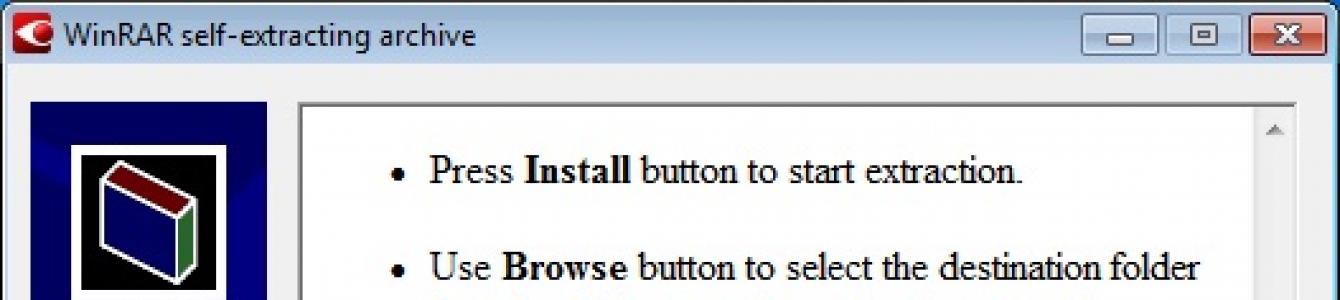Рассмотрение программы для сканирования и распознавания текста с изображения , а также ее установка на операционную систему Windows 7.
Практически каждый пользователь компьютера сталкивался с такой задачей как сканирование, книги или журнала для последующего распознавания текста, или просто распознавание текста с изображения, например с фотографии. И, наверное, самой популярной (и, наверное, лучшей) из программ такого рода является продукт нашей Российской компании ABBYY, а именно программа FineReader.
На сегодняшний день последней версией этого продукта является FineReader 12, поэтому сегодня мы будем рассматривать особенности программы ABBYY FineReader 12 Professional , а также установим пробную версию этой программы на операционную систему Windows 7.
Построить нашу сегодняшнюю статью я хочу следующим образом, сначала мы поговорим об особенностях, преимуществах этой программы, затем разберем системные требования компьютера и ОС, на которую будет производиться установка данной программы, а также подробно рассмотрим установку FineReader 12 Professional и ограничения пробной версии. Так как программа популярная, поэтому ею практически каждый хоть раз, но пользовался, будь то у себя дома, будь то у знакомого или, например, у себя на работе, поэтому рассматривать, как именно можно сканировать и распознавать текст мы не будем, тем более что подробная инструкция есть на официальном сайте, да, кстати, скачать пробную версию можно также на официальном сайте, на данный момент страница программы следующая — http://www.abbyy.ru/download/finereader/
На этой странице можно скачать и инструкцию (Руководство пользователя) и пробную версию самой программы, для этого справа жмем скачать, затем нас попросят ввести адрес своей электронной почты, соответственно мы вводим (действующую) так как именно на нее придет ссылка для скачивания программы. После ввода email жмем «Отправить» потом выйдет сообщение «Спасибо за интерес к продуктам ABBYY, На указанный Вами e-mail был выслана ссылка для скачивания программы ». И можете сразу проверять свой почтовый ящик, на который Вам придет сообщение со ссылкой на скачивание, Вы соответственно переходите по этой ссылке, и начинается скачивание продукта. Соответственно если Вам понравится это программа, то Вы ее можете приобрести здесь же сайте компании ABBYY. Теперь, где взять эту программу Вы знаете, давайте поговорим об ее особенностях и преимуществах.
Особенности и преимущества ABBYY FineReader 12 Professional
ABBYY FineReader – это программа для распознавания текста с изображения, без необходимости перепечатки всего текста, а также с возможностью сканирование документов со сканера.
В области создания такого рода программ компания ABBYY является мировым лидером и имеет не малое количество наград, что соответственно программе FineReader дает огромное преимущества перед конкурентами.
Еще отличительной особенностью программы FineReader является то, что она с высокой точностью распознает текст на изображениях, который в последствии практически не нужно форматировать, что, наверное, является главным ее преимуществом.
Компания ABBYY выпускает FineReader с поддержкой уже 190 языков мира, это также дает преимущества над всеми конкурентами, причем во всем мире. Она также поддерживает множество форматов для сохранения результатов распознавания, например, Word, Excel, OpenOffice и другие. Еще поддерживает огромное множество форматов изображения, с которых она может распознать текст, такие как: JPEG, BMP, PNG, TIFF, GIF, PDF, DJVU, PCX, DCX и другие.
Помимо всего прочего как по мне она имеет достаточно удобный, интуитивно понятный интерфейс, поэтому пользоваться этой программой сможет каждый, даже начинающий пользователь компьютера.
Как было сказано выше, сегодня доступна уже 12 версия, поэтому давайте поговорим о нововведениях этой версии, и ее преимуществах над предыдущей 11 версией.
Во-первых, конечно же, стоит отметить то, что в 11 версии была поддержка 188 языков, а теперь 190 (может, кто-то ждал момент, когда же локализуют FineReader под его язык:)).
Во-вторых, как заявляют разработчики, увеличилась скорость распознавания, к тому же добавлены такие функции как: распознавание страниц в фоновом режиме, мгновенное открытие многостраничных документов, автоматическое обрезание лишних частей изображения, удаление печатей и пометок на офисных документах для улучшения качества распознавания, добавлена возможность отключения таких элементов структуры как сноски, колонтитулы, оглавление, также добавлены инструменты для форматирования текста в окне проверки результатов.
Еще по заявлению разработчиков некоторая часть существующего функционала была улучшена и оптимизирована, в общем, изменений достаточно.
Ограничения пробной версии ABBYY FineReader 12 Professional
После скачивания пробной версии программы FineReader 12 (ее размер 351 мегабайт) и последующей ее установки на компьютер она будет действовать 30 дней, также она позволит Вам распознать всего 100 страниц и сохранить результаты за раз не более 3 страниц из документа. На самом деле Вам этого будет достаточно, чтобы оценить и понять достоинства этой программы.
И в случае если Вас устроит эта программа, Вы ее можете приобрести там же на официальном сайте и затем активировать ее. Если говорить о стоимости то ABBYY FineReader 12 Professional лицензируется в двух видах, это по подписке, т.е. годовая лицензия, и бессрочная лицензия, т.е. раз и навсегда.
На данный момент:
- Годовая лицензия стоит — 1990 руб. (версия для скачивания).
- Бессрочная лицензия стоит – 4990 руб. (коробочная версия) и 4490 руб. (версия для скачивания).
Какая подойдет именно Вам решать соответственно Вам, стоимость как видите не такая уж и высокая, тем более, если Вы активно что-то сканируете, фотографируете, а затем распознаете текст.
Системные требования для установки ABBYY FineReader 12 Professional
ABBYY FineReader 12 Professional поддерживает следующее операционные системы: Windows XP, Windows Vista, Windows 7, Windows 8/8.1, Windows Server 2003/2008/2008 R2/2012/2012 R2.
Как заявляют разработчики, для установки FineReader 12 Professional требуется компьютер с тактовой частотой процессора 1 ГГц или выше, объемом ОЗУ 1024 Мб и свободным местом на диске 850 Мб. Также рекомендовано Интернет соединение, для активации программного продукта и монитор с разрешением не менее 1280×1024 точек.
Установка ABBYY FineReader 12 Professional на ОС Windows 7
Шаг 1
После скачивания программы у Вас появится файл ABBYY_FineReader_12_Professional.exe , который мы соответственно и запускаем, например двойным кликом. В последствии у нас откроется окно для распаковки файлов установки, жмем «Install »

Начнется распаковка

Шаг 2
Затем появится уже непосредственное меню для установки, если вы приобрели коробочную версию, то меню диска будет выглядеть точно так же. Жмем «Установка ABBYY FineReader 12 »

Шаг 3
Затем необходимо выбрать язык программы, по умолчанию установщик определил правильно, поэтому сразу жмем «ОК »

Шаг 4

Шаг 5
Потом, так как мы начинающие пользователи, выбираем режим установки «Обычная » и жмем «Далее »

Шаг 6
На этом шаге нам предстоит выбрать так, сказать первоначальные настройки, я для примера, проставил галки следующем образом, и нажал «Установить »

И вот пошла установка


Шаг 7
Установка длится не долго примерно минут 5, и в заключении появится окно с сообщением о завершении установки, жмем «Готово »

Шаг 8
Все установка завершена, и теперь на рабочем столе появится ярлык для запуска программы, мы соответственно запускаем программу

Каждый раз при запуске, у пробной версии будет появляться окно с предложением приобрести лицензию, но мы пока тока пробуем, поэтому жмем «Запустить программу »

И вот, наконец, у нас откроется сама программа, и мы можем любоваться, как я говорил ранее, отличным интерфейсом.

На этом предлагаю закончить, еще раз напомню, что подробное руководство пользователя можете скачать на сайте компании ABBYY. Ну, все пока! Удачи!
Для того чтобы воспользоватся программой ABBYY FineReader которая предназначена для распознавания текста с нередактируемых и графических форматов. необходимо для начала скачать ее и установить на компьютер, а после посмотреть ролик представленный ниже здесь все подробно рассказано о данной программе.
Данная программа, предназначена для сканирования текста и произведения, его распознавания.
Использована она конечно же может быть, а для осуществления этого пользования, можно не выходя из самой програмке Finereader, в раках которой вы работаете, распознать текст файла и в дальнейшем трансформировать его из скано-копии документа, в классический формата, программы Word. Дальше она получится что будет в вашем пользовании.
Finereader - это программа для сканирования и распознавания текста с экспортом информации в популярные офисные пакеты. Принцип работы с ним в двух словах можно описать так: берем бумажный лист с напечатанным текстом, сканируем его сканером, получаем некий графический файл растрового формата. Потом не выходя из программы Finereader распознаем текст файла и следующим шагом делаем из скано-копии документ формата Word. Перед этим распознанный текст можно просмотреть и отредактировать. Полученный word-овский документ можно уже дальше дополнять и редактировать.
Программа Abbyyfinereader бесспорно является лидером среди подобных программ.
Она обладает очень широкими возможностями по распознаванию текста с нередактируемых и графических форматов.
Программа сможет распознать текст с таких основных форматов как (нередактируемых pdf,цифровые форматы файлов jpeg, jpg, Djvu, gif, png и т.д.).
Также программа ABBYY FineReader неплохо работает практически со всеми моделями сканеров.
Основными функциями программы являются:
Сканирование документов в форматы: Microsoft Word, Microsoft Excel, Pdf, сканирование и сохранение изображений, PDF или изображение в Microsoft Word, конвертировать фото в Microsoft Word.
Рабочая область программы ABBYY Finereader:
Для добавления новой задачи, необходимо нажать на кнопку **новое задание **, которая находится в левой верхней части, рабочей области программы.
Откроется окно новое задание

В открывшемся окне необходимо выбрать ту задачу которую нужно выполнить.
Допустим у нас есть фотография документа который мы хотим конвертирывать в формат документа Microsoft Word. Для этого в окне новое задание находим активную надпись Конвертировать фото в Microsoft Word и нажимаем на эту надпись. Откроется окно проводника программы с предворительным просмотром :
В открывшемся окне выбираем фото текстового файла которое необходимо распознать и конвертировать в нужный вам формат.
Откроется окно со шкалой процесса распознования :
После того как программа обработает фото и попытается распознать текст.
Вы увидите следующее :
Здесь вы сможете выбрать область вашего фото для распознования текста.
После выбора области нажмите кнопку распознать которая находится в верхнем меню программы. Программа приступит к конвертации выбранного фото в текст. После обработки изображения нажмите на стрелку рядом скнопкой сохранить и выберите нужный формат для создания текстового документа:
Мощная и функциональная программа ABBYY FineReader , предназначена для качественного сканирования и точного распознавания (это зависит от разрешения, выставленного при сканировании) различных бумажных носителей информации с печатным текстом (книг, журналов, газет и т.п.), а также изображений цифрового формата.
Программа поддерживает различные языки распознавания, умеет сохранять в: Microsoft Word, PDF, форматы изображений и другие форматы. Так как программа имеет интуитивно-понятный интерфейс, работать с ней удобно.
Итак, первым делом нужно сначала выставить настройки и отсканировать документ, получим изображение, текст которого следует программе распознать . После распознавания можно подкорректировать текст (если есть какие-либо неточности) и сохранить его в желаемый формат.
Один из популярнейших функционалов по работе со сканированием и обработкой файлов различного типа - Файн Ридер. Функционал программного продукта был разработан российской компанией ABBYY, он позволяет не только распознавать, но и обрабатывать документы (переводить, менять форматы и другое). Многие пользователи могут только установить, а как пользоваться ABBYY FineReader, сразу разобраться не могут. На многие вопросы вы сможете найти ответы в этой статье.
Программа позволяет сканировать и распознавать текст — и не только
Чтобы подробно разобраться, что это за программа ABBYY FineReader 12, необходимо подробно рассмотреть все её возможности. Первой и самой простой функцией является сканирование документа. Существует два варианта сканирования: с распознаванием и без него. В случае обычного сканирования печатного листа вы получите изображение, которое сканировали в указанной папке на вашем компьютерном устройстве.
ВНИМАНИЕ. Лист нужно класть на сканирующую часть принтера ровно, по указанным на принтере контурам. Не допускайте заламывания исходника, это может привести к плохому качеству итогового скана.

Вы должны самостоятельно решить, для чего нужен FineReader именно вам, так как утилита имеет значительный функционал, например, вы можете самостоятельно выбрать в каком цвете хотите получить изображение, есть возможность перевести все фото в чёрно-белый . В чёрно-белом цвете распознавание происходит быстрее, качество обработки возрастает.
Если же вас интересует функция распознавания текста ABBYY FineReader, перед сканированием вам нужно нажать специальную кнопку. В этом случае есть несколько вариантов получения информации. Стандартно на ваш экран выведется распознанный кусок листа, который вы сможете скопировать или отредактировать вручную.
Если вы выберите другие функции, то сможете сразу получить файл Word-документом или Excel-таблицей . Выбирать функции очень просто, меню интуитивно понятно, легко настраивается благодаря тому, что все нужные вам кнопки перед глазами.
ВАЖНО. Перед тем как распознать текст ABBYY FineReader, вам необходимо точно подобрать язык обработки. Несмотря на то, что утилита работает полностью автоматически, бывает, что низкое качество исходника не позволяет понять, что за язык был в исходнике. Это сильно снижает качество итоговых результатов работы приложения.
Несколько режимов работы
Чтобы полностью разобраться, как пользоваться ABBYY FineReader 12, необходимо попробовать два режима работы «Тщательный» и «Быстрое распознавание». Второй режим подходит для высококачественных изображений , а первый - для низкокачественных файлов. Режим «Тщательный» в 3–5 раз дольше обрабатывает файлы.

На иллюстрации показан результат работы программы — распознавание текста с изображения
Какие ещё есть функции?
Распознавание текста в программе ABBYY FineReader не единственная полезная функция. Для большего удобства пользователей имеется возможность переводить документ в необходимые пользователю форматы (pdf, doc, xls и др.).
Изменение текста
Чтобы понять, как в Файн Ридере изменить текст, пользователю необходимо открыть вкладку «Сервис» - «Проверка». После этого откроется окно, которое позволит редактировать шрифт, менять символы, цвета и др. Если вы редактируете изображение, то стоит открыть «Редактор изображений», он практически полностью соответствует простой рисовалке Paint, но сделать минимальные правки позволит.
ВНИМАНИЕ. Если вы так и не смогли разобраться, как продуктивно пользоваться ABBYY FineReader, вы можете прочесть раздел «Помощь», который можно найти в окне приложения, во вкладке «О программе».
Теперь вы знаете, для каких целей служит программа FineReader, и сможете правильно её применять у себя дома или в офисе. Функционал приложения огромен, воспользуйтесь им и вы сможете убедиться в незаменимости этого программного продукта при обработке документов и файлов во время офисной работы.
История Abbyy FineReader насчитывает уже более 20 лет. Юбилейный 2013 г. компания отметила выпуском полновесного (по сравнению с Express Edition от 2009 г.) Abbyy FineReader Pro для Mac, а через пару месяцев, в феврале 2014 г., свой «подарок» получили и пользователи Windows - Abbyy FineReader 12 Professional и Corporate. Напомню, что предыдущая версия появилась еще в 2011 г. , а два с половиной года срок немалый - давайте разбираться, насколько существенны изменения.
Общая информация
Системные требования для новой версии совершенно не изменились. Платформой может служить Windows или Windows Server начиная от XP и 2003 соответственно. Аппаратные запросы по нынешним временам и подавно скромны: процессор любой разрядности с частотой от 1 ГГц, оперативной памяти не менее 1 ГБ плюс по 512 МБ на каждое вычислительное ядро и т. п. Несколько увеличилась только потребность в дисковом пространстве - теперь для установки требуется не 700, а 850 МБ (плюс, по-прежнему, еще 700 МБ для рабочих файлов).
Естественно, речь идет о минимальных требованиях; полностью возможности Abbyy FineReader 12 Professional раскроются только на сравнительно современных системах. В частности, напомню, что программа умеет эффективно распараллеливать обработку отдельных страниц, задействует при этом все процессорные ядра и загружает любой процессор почти на 100%. А вот к оперативной памяти она действительно не жадная, и даже остается 32-разрядной.
Не претерпела изменений и процедура установки: минимум вопросов и опций. В комплекте с Abbyy FineReader 12 Professional по-прежнему идет Abbyy Screenshot Reader, который становится работоспособным только после регистрации пользователя.

После этого также откроется доступ к техподдержке.

Даже на основе этой скромной информации можно предположить, что перед нами результат эволюции. Соответственно, в дальнейшем я сосредоточусь на описании изменений по сравнению с предыдущей версией, которые условно можно разделить на две основные группы: работа с программой (интерфейс, вспомогательные инструменты, удобство использования) и OCR (качество и производительность собственно распознавания).
Работа с программой
Abbyy FineReader 12 Professional демонстрирует некоторые доработки в части пользовательского интерфейса. Это сразу же заметно на окне Задачи, которое по умолчанию открывается при запуске программы. Оно, очевидно, имитирует концепцию плиток Windows 8.x и адаптировано для управления пальцами, тем более, что в программе также поддерживаются и основные жесты вроде прокрутки и масштабирования. На деле же, изменения коснулись только «фасада», да и то отчасти - рядом с плитками соседствуют обычные элементы управления и в процессе настройки любого сценария придется иметь дело со стандартными диалоговыми окнами. Работать с ними пальцами довольно проблематично, особенно на экранах 8-10″, которые становятся популярными у Windows-планшетов.

Представить же, что пользователь такого планшета, оснащенного камерой, может захотеть быстро «на ходу» ввести какой-то печатный документ, действительно несложно. Между тем вся история Windows, начиная с первой редакции Tablet PC, подтверждает бессмысленность адаптации к сенсорному управлению стандартного настольного интерфейса. По-видимому, для этих целей гораздо правильнее создавать специальную оболочку, соответствующую всем канонам Metro, но использующую тот же «движок». Примером подобного решения служит Internet Explorer из Windows 8.x. К тому же, у Abbyy даже имеется некий задел в виде Abbyy FineReader Touch для Windows 8, который использует облачный сервис компании.
Если же отвлечься от сенсорного ввода, то найдутся еще изменения данного класса - от вполне ожидаемого обновления окон открытия/сохранения документов, которые, среди прочего, обеспечивают простой доступ к облачным хранилищам (при наличии в системе соответствующего агента и его папки), до нескольких более важных и полезных.

Обработка страниц в Abbyy FineReader 12 Professional теперь выполняется в фоновом режиме. Это подразумевает отсутствие прежнего модального окна со статусом операций (теперь данную роль играет строка статуса внизу экрана) и, соответственно, наличие доступа к интерфейсу. Таким образом пользователь имеет возможность работать с программой параллельно процессу распознавания (если он, конечно достаточно длительный), к примеру, копировать фрагменты полученного текста или даже корректировать разметку страниц - последние при этом будут поставлены в очередь и обработаны заново.

В отличие от прежней версии, также не происходит перелистывания страниц по мере распознавания или при начальной загрузке документа, если автоматическое распознавание отключено. В Abbyy FineReader 12 Professional документ загружается и разбивается на страницы практически мгновенно, а их эскизы строятся только по мере ручного пролистывания в левой панели. Кроме всего прочего, тем самым экономятся вычислительные ресурсы, причем, довольно ощутимо на больших многостраничных документах.
Остальные изменения данного класса не столь интересны, хотя и могут пригодиться в каких-то сценариях, поэтому о них кратко.
Если нужно не обработать документ целиком, а лишь процитировать отдельные места, то можно отключить все автоматические операции и выбирать необходимые фрагменты любых типов, сразу же копируя их в буфер обмена - при этом анализ и распознавание будут выполняться на лету.


Для получения результата с более простой структурой, чем у оригинала, можно отключать воссоздание колонтитулов, сносок и других элементов макета. Это может пригодиться, к примеру, при подготовке электронных книг.

Продолжая об электронных книгах - в Abbyy FineReader 12 Professional поддерживаются форматы EPUB 2.0.1 и 3.0.

Расширены параметры преобразования в XLSX, к примеру, появилась возможность очищать форматирование или сохранять картинки.

При сохранении результирующих документов в PDF с текстовым слоем теперь можно воспользоваться новой технологией Abbyy Precise Scan, которая заключается в сглаживании символов на оригинальных изображениях страниц. Доступна она, кстати, только в цветном режиме.

Эффект от ее работы достаточно заметен, хотя и не всегда, скажем так, «академичен». Впрочем, читабельность сглаженных символов в любом случае должна быть выше, а в данном примере оригинал действительно очень низкого качества.


OCR
Теперь давайте разберемся, какие улучшения произошли в механизмах собственно распознавания.
Разработчики сообщают об очередном этапе совершенствования технологии ADRT, которая, напомню , анализирует и воссоздает логическую структуру документа. Декларируется, что она стала работать гораздо точнее, особенно с таблицами, списками, диаграммами. Продемонстрировать это адекватными примерами не так просто, но не невозможно. Вот, к примеру, результаты распознавания (с настройками по умолчанию) одной и той же страницы в Abbyy FineReader 11 Professional (вверху) и Abbyy FineReader 12 Professional (внизу).


Старая версия выделила и обработала только основной текстовый блок, возможно, из-за низкого качества оригинала сочтя остальные элементы «мусором». Новая, напротив, корректно опознала список и попыталась его воссоздать. Результат, правда, не идеален: то что распознаны не все маркеры можно, опять же, отнести на качество изображения, но программа, по-видимому, все же не поняла, что перед ней содержание, иначе не интерпретировала бы цифры как буквы. Тем не менее, прогресс налицо и на более качественных оригиналах подобных претензий, возможно, не было бы.
А вот как обрабатывается «неявная» таблица без разделительных линий - Abbyy FineReader 11 Professional (вверху) и Abbyy FineReader 12 Professional (внизу).


Хорошо видно, что старая версия, в отличие от новой, вообще не увидела здесь табличной структуры и ограничилась набором несвязанных между собой текстовых блоков. Не поленитесь щелкнуть на изображениях и сравнить результаты распознавания - у Abbyy FineReader 12 Professional он близок к идеалу.
К сожалению, так происходит не всегда и уже на соседних страницах Abbyy FineReader 12 Professional показал результаты, аналогичные Abbyy FineReader 11 Professional. Хотя именно ADRT должна была бы отследить одинаковые «шапки» и понять, что перед ней своеобразная перетекающая таблица.

Но все равно хорошо заметно, что обновленные алгоритмы обращают внимание на большее количество деталей чем ранее. В процессе тестирования Abbyy FineReader 12 Professional наблюдалась, к примеру, даже попытка интерпретировать как таблицу картинку с упорядоченным размещением на нем текстовой информации. Гораздо чаще также новая версия пытается воссоздавать различные диаграммы и схемы на основе фонового рисунка, а не из отдельных графических и текстовых блоков.
Есть еще несколько новинок, призванных повысить в Abbyy FineReader 12 Professional качество распознавания. Как известно, одной из предпосылок для этого является качество оригинала, особенно если он получен с помощью не сканера, а фотокамеры. Именно поэтому в свое время в FineReader появились средства предварительной обработки оригиналов. В новой версии их список расширен, добавились обрезка по краям страниц, осветление и выравнивание яркости фона, удаление цветных элементов. Последнее может пригодиться, к примеру, для обработки документов с печатями и штампами. Кроме того, теперь пользователь может подключать различные методы индивидуально.

Улучшена также языковая поддержка. Во-первых, появился русский алфавит с ударениями, во-вторых, декларируется повышение качества распознавания китайского, японского и корейского (до 20%), арабского (до 60%), иврита (до 10%) - достигнуто это, по-видимому, за счет совершенствования и дополнительной тренировки классификаторов .

Ну и наконец, один из наиболее животрепещущих вопросов для многих читателей: выросла ли скорость работы программы? Аргументированно ответить на этот вопрос, тем более с цифрами, не так-то просто - слишком много языков, каждый из которых имеет свои нюансы; слишком велико разнообразие оригиналов; слишком много неизвестных нам факторов влияния на работу алгоритмов. Поэтому даже сами разработчики достаточно сдержанно говорят о росте производительности Abbyy FineReader 12 Professional на 10-15%.
Подобные цифры обычно получаются по результатам обработки достаточно больших массивов документов и, соответственно, представляют собой нечто вроде «средней температуры по больнице». Поэтому полезно подробнее изучить какие-нибудь показательные частные случаи, к примеру, подобные двум следующим:
- отсканированные в цвете с разрешением 300 dpi 10 страниц полноцветного буклета формата A4. Качество хорошее, языки русский и английский, макет сложный;
- PDF с графическими изображениями 138 страниц книги, содержащей небольшое количество цветных и черно-белых иллюстраций, несколько таблиц. Качество низкое (начиная, по-видимому, со «слепой» печати в бумажной книге), языки украинский и русский, макет простой.
Оба документа распознавались в цветном режиме, а второй также и в черно-белом, что имело целью имитировать процесс подготовки электронной книги. Все настройки по умолчанию оставлялись без изменений, за исключением набора языков и, соответственно, режимов работы. В качестве тестового полигона использовался ПК с процессором i5-3450 и 8 ГБ памяти. Результаты представлены в следующей таблице:
Как видно, для PDF ускорение даже превышает обещанные 15% - возможно, это как раз один из особых случаев, хорошо подходящих для последних оптимизаций в алгоритмах распознавания. При этом надо иметь в виду, что программы, вообще говоря, проделали разный объем работы. Взгляните хотя бы на иллюстрации выше к обработке таблиц - трудно сказать, какой из версий пришлось сложнее.
Что касается количества ошибок, то оно у обеих версий практически совпадало, хотя было заметно, что иногда сомнения вызывают разные фрагменты и символы - это, по-видимому, является свидетельством тренировки алгоритмов. В любом случае, большинство неуверенно распознанных символов абсолютно корректно идентифицировалось с помощью словарей, а «грубые» ошибки (некорректная интерпретация специальных и декоративных символов, текста на графике и пр.) совпадали. Так что разницу и вовсе можно считать исчезающей.
Другой вопрос, насколько подобное повышение производительности вообще имеет значение? По-видимому, выигрыш в полминуты на 138 страницах, которые все равно нужно проверять и, возможно, корректировать, немногого стоит. Если работы, подобные тестовым заданиям, предполагается выполнять от случая к случаю, то о производительности можно точно не переживать. Другое дело, если речь идет об автономной обработке больших объемов документов, которая доступна в Abbyy FineReader 12 Corporate. В таком случае экономия 15% времени уже вполне ощутима.
Резюме
Несмотря на то, что новый Abbyy FineReader 12 Professional не обещал ничего революционного, по крайней мере несколько изменений в нем заслуживают всяческой похвалы. Прежде всего, это усовершенствования технологии ADRT в части распознавания таблиц, диаграмм и вообще логической структуры страниц, что в некоторых случаях позволяет получать кардинально лучшие результаты, а также фоновый режим обработки, который открывает новые возможности для интерактивной работы с большими документами.
Других изменений также немало, хотя они и менее значимы. Движение в сторону поддержки сенсорного управления сегодня безусловно оправдано, однако путь выбран порочный - обеспечить в одном интерфейсе одинаково удобную работу мышью и пальцами вряд ли возможно. Впрочем, пока Windows-планшеты только пытаются пробиться на рынок, и у разработчиков из Abbyy еще есть время.
Цены на Abbyy FineReader 12 Professional:
- коробочная версия: 4990 руб.;
- версия для скачивания: 4490 руб.;
- обновление: 2690 руб.
Как обычно, ответ на вопрос «стоит ли менять старую версию на новую?» зависит от ситуации. В любом случае стоит учитывать, что жизненный цикл у FineReader достаточно продолжительный, и если какое-то из описанных улучшений играет для вас сколько-нибудь существенную роль, то за 2-3 года затраты на обновление наверняка окупятся - если не материально, то морально. Решить же для себя этот вопрос окончательно поможет .
Определение структуры документа
ABBYY FineReader представляет революционно новый подход к распознаванию документов. Теперь документ анализируется и обрабатывается целиком, а не постранично, что позволяет FineReader понять такие элементы его внутренней структуры, как верхние и нижние колонтитулы, сноски, подписи к картинкам и диаграммам, стили, шрифты и т.д. Элементы исходного документа восстанавливаются в результирующем документе. Например, при сохранении в Word верхние и нижние колонтитулы, сноски воспроизводятся как соответствующие объекты в Word.
Отличное качество распознавания и точное сохранение оформления
Система оптического распознавания ABBYY FineReader точно распознает и максимально полно сохраняет исходное оформление любого документа (в том числе с текстом на фоне картинок, с цветным текстом на цветном фоне, с обтеканием картинок текстом и т.д.)
Распознавание многоязычных документов
ABBYY FineReader распознаёт документы на 188 языках, включая русский, английский, немецкий, французский, испанский, итальянский, шведский, финский, болгарский, венгерский, словацкий, чешский, башкирский, белорусский, казахский, китайский, украинский и др. Текст документа может быть составлен на двух и более языках. Пользователь может указать свой язык распознавания для каждого блока типа или для каждой ячейки таблицы.
Интеллектуальное распознавание PDF-документов
Как известно, некоторые PDF-файлы содержат так называемый текстовый слой, причём его содержимое может не полностью соответствовать видимому на экране документу. FineReader предварительно анализирует содержимое файла и для каждого текстового блока принимает решение: распознать его или извлечь соответствующий текст из текстового слоя. Таким образом удаётся увеличить качество распознавания и сократить время обработки.
Распознавание цифровых фотографий документов
Теперь для распознавания необязательно оснащать компьютер сканером. ABBYY FineReader позволяет распознавать фотографии документов, сделанные цифровой камерой (рекомендуется использовать цифровой фотоаппарат с разрешением матрицы 4 Мпикс и выше).
Существует множество случаев, когда для получения изображения удобнее использовать фотоаппарат, нежели сканер. Например, во время деловой встречи вне офиса, при распознавании вывесок или объявлений, в библиотеке, особенно при работе с толстыми или старинными книгами. Не говоря уже о том, что цифровой фотоаппарат работает в несколько раз быстрее любого сканера.
Распознавание гиперссылок
Такие документы могут быть сохранены в форматах Microsoft Word, PDF и HTML. Кроме того, в распознанный текст можно добавлять собственные гиперссылки.
При распознавании PDF-файлов, помимо внешних ссылок, восстанавливаются и внутренние (на другие страницы того же документа).
Распознавание скриншотов
В комплект поставки системы включен ABBYY Screenshot Reader. Это простое и удобное приложение предназначено для распознавания текста с любой области экрана. ABBYY Screenshot Reader переводит в редактируемый формат такие тексты, которые нельзя скопировать обычным способом - системные сообщения, надписи во Flash-роликах и т.д. Как распознанный текст, так и снимок экрана могут быть сохранены в виде файла или переданы в буфер обмена.
Распознавание штрих-кодов
ABBYY FineReader поддерживает распознавание штрих-кодов, в том числе двухмерных типа PDF-417.